- مؤلف Abigail Brown [email protected].
- Public 2024-01-15 11:21.
- آخر تعديل 2025-01-24 12:01.
هناك عدد من الأسباب لضعف الإشارة الخلوية ولكن لحسن الحظ هناك أيضًا مجموعة متنوعة من الإصلاحات سريعة التنفيذ وسهلة التنفيذ سواء كنت تستخدم هاتف iPhone أو هاتفًا ذكيًا يعمل بنظام Android أو أي هاتف محمول آخر الجهاز.
فيما يلي 10 من أفضل الطرق لكيفية تحسين استقبال إشارة الخلية وقوتها بغض النظر عن مكانك.
تحقق مما إذا كان مقدم الخدمة الخاص بك معطلاً
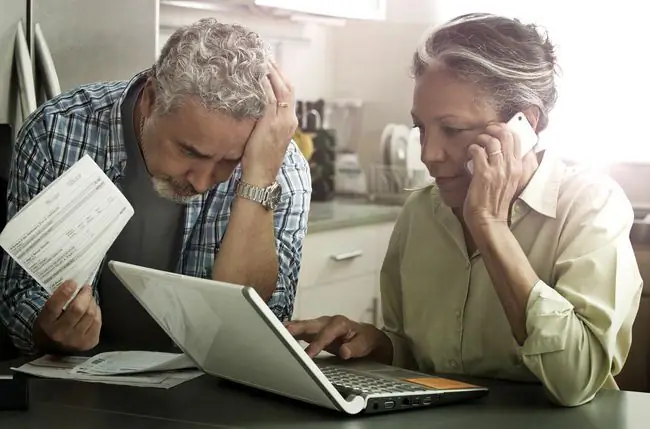
ما نحب
- يمكن أن يوفر لك التحقق من مزود الخدمة أولاً الكثير من الوقت.
- انقطاع الخدمة هو في الواقع خبر جيد لأنه يعني أن هاتفك يعمل بشكل صحيح وعليك الانتظار فقط.
ما لا نحبه
- قد لا يتم الإعلان عن انقطاع الخدمة في المناطق الريفية الصغيرة على وسائل التواصل الاجتماعي.
- قد تكون أوقات انتظار دعم العملاء طويلة إذا تأثر المستخدمون الآخرون.
إذا كنت تتساءل عن كيفية تحسين الإشارة الخلوية على هاتفك نظرًا لأن سرعة بيانات الإنترنت لديك تتباطأ فجأة أو تنقطع تمامًا ، فإن أول شيء يجب عليك فعله هو التحقق لمعرفة ما إذا كان مشغل شبكة الجوال يعاني من نوع ما انقطاع الخدمة أو تقييدها. في حين أنه نادرًا ما يحدث انقطاع للخدمة نتيجة عطل فني من جانب المزود أو حتى بسبب كارثة طبيعية قد تكون قد ألحقت أضرارًا بأبراج الهاتف وخطوط الهاتف.
يتم عادةً نشر كل من انقطاعات خدمة الهاتف المحمول الرئيسية والثانوية على موقع الويب الخاص بالموفر وحسابات الوسائط الاجتماعية مثل Twitter و Facebook. إذا لم يتم إصدار أي إعلان ، فيمكنك أيضًا محاولة الاتصال بممثل عبر بوابة دعم العملاء الرسمية الخاصة بهم.
الاتصال من مكان مختلف

ما نحب
- إذا كانت المشكلة متعلقة بالموقع ، فلا داعي للقلق بشأن شراء هاتف جديد.
- اختبار هذا سهل للغاية ولا يستغرق سوى بضع دقائق.
ما لا نحبه
قد يكون هذا محبطًا إذا كانت أجزاء من منزلك أو مكتبك عبارة عن مناطق ميتة.
قد يبدو الأمر سخيفًا بعض الشيء ، لكن إحدى أكثر الطرق فعالية لكيفية الحصول على إشارة خلوية أفضل على هاتفك الذكي هي محاولة إجراء مكالمة أو التحقق من التطبيقات من أجزاء مختلفة من الغرفة أو المنزل. قد تحجب بعض الأشياء ، أو حتى منزلك نفسه ، إشارة الهاتف المحمول ، وبينما لا يمكنك نقل منزلك ، يمكنك تجربة مواقع مختلفة.
إذا كان الأشخاص غالبًا ما يعلقون على الكثير من الأشياء الثابتة أو كنت تنسحب أثناء مكالمة هاتفية ، فدوِّن مكانك وحاول تجنب هذه المنطقة في المحادثات المستقبلية.
كل ما عليك فعله هو مراقبة قوة إشارة هاتفك عبر الأشرطة الموجودة أعلى الشاشة أثناء تجولك. جرّب غرفًا مختلفة في أجزاء مختلفة من المبنى ولا تنسَ معرفة ما إذا كانت الإشارة تتعزز بمجرد خروجك.
تشغيل وضع الطائرة وإيقاف تشغيله

ما نحب
- يعد إيقاف تشغيل وضع الطائرة وتشغيله أمرًا سهلاً للغاية وسريعًا.
- هذه نصيحة موثوقة للغاية تعمل في كثير من الأحيان.
ما لا نحبه
بمجرد أن يكتشف الأطفال هذا الإعداد ، فإنهم غالبًا ما يخدعون والديهم من خلال تشغيله.
وضع الطائرة هو إعداد على جميع الهواتف الذكية والأجهزة اللوحية ومعظم أجهزة الكمبيوتر الحديثة التي تعطل بشكل أساسي جميع الإشارات اللاسلكية بحيث يمكن استخدام الأجهزة ، كما قد تكون خمنت ، بأمان على متن طائرة. لسوء الحظ ، يمكن غالبًا تشغيل هذا الإعداد عن طريق الخطأ ، خاصةً عند العبث بإعدادات الإنترنت.
وضع الطائرة عادة ما يمثله رمز الطائرة.
يمكن إيقاف تشغيل وضع الطائرة بسهولة شديدة على كل من الأجهزة الذكية التي تعمل بنظام iOS و Android. إذا كنت تتساءل عن كيفية الحصول على إشارة أفضل بسبب المكالمات الهاتفية ذات الجودة الرديئة أو بطء تنزيل الوسائط ، فقد ترغب أيضًا في محاولة تشغيل وضع الطائرة عمدًا ، والانتظار بضع ثوانٍ ، ثم إيقاف تشغيله مرة أخرى. سيؤدي هذا إلى إعادة ضبط اتصال جهازك بمزود الخدمة الخلوية الخاص بك وهو وسيلة فعالة للغاية للتخلص من أي مشاكل في الإشارة الضعيفة.
قم بتعطيل Wi-Fi و Bluetooth لإصلاح الإشارة

ما نحب
من السهل جدًا تشغيل وإيقاف تشغيل Wi-Fi و Bluetooth من خلال قائمة الإعدادات الرئيسية في iOS و Android.
ما لا نحبه
يصعب إصلاح مثل هذه التعارضات على المدى الطويل وغالبًا ما تتطلب استخدام هاتف أو جهاز لوحي آخر للاتصال بجهاز Bluetooth به مشكلة.
يمكن أن يكون إيقاف تشغيل اتصالات Bluetooth و Wi-Fi اللاسلكية وسيلة فعالة للحصول على إشارات أفضل للهاتف. يمكن أن تتسبب إشارات Wi-Fi و Bluetooth في كثير من الأحيان في حدوث تعارضات بين الأجهزة والتطبيقات ، بل ومن المعروف أنها تلغي بعضها البعض. قد تكون سماعات البلوتوث الجديدة الخاصة بك رائعة ولكنها قد تكون أيضًا سبب مشاكل هاتفك.
سيؤدي تعارض Bluetooth أو Wi-Fi إلى إبطاء بياناتك أو إيقافها ولكنه لن يغير عدد الأشرطة في رمز الإشارة الخلوية. لا يزال من الممكن حدوث تعارض حتى لو كان لديك أشرطة كاملة.
لمعرفة ما إذا كانت شبكة Wi-Fi أو Bluetooth تؤثر على قوة الإشارة الخلوية لهاتفك ، جرب إيقاف تشغيل كل واحدة أثناء محاولة إجراء مكالمة هاتفية أو تنزيل البيانات من أحد التطبيقات. إذا كانت شبكة Wi-Fi هي المشكلة ، فقد تحتاج إلى محاولة زيادة قوة الإشارة. إذا تسبب اتصال Bluetooth في حدوث مشكلات ، فتحقق مما إذا كان يمكنك استخدام جهاز ذكي آخر للاتصال بملحق Bluetooth الخاص بك.
قم بتحديث نظام تشغيل هاتفك لزيادة سرعات البيانات

ما نحب
يمكن أن يؤدي تحديث نظام التشغيل والتطبيقات إلى زيادة الأمان والميزات.
ما لا نحبه
يمكن أن يستغرق تنزيل التحديثات وتثبيتها عدة ساعات حسب سرعة الإنترنت لديك.
إحدى النصائح التي من المحتمل أن تزيد من سرعة إشارة الهاتف والبيانات على هاتفك الذكي هي تنزيل وتثبيت أحدث تحديثات نظام التشغيل والتطبيق.تتضمن هذه التحديثات بشكل متكرر إصلاحات أخطاء لأخطاء الاتصال بالإضافة إلى إضافة دعم لتقنيات وخدمات الشبكة الخلوية المحسنة التي يقدمها مزودك.
قد يكون من المغري تأجيل تثبيت التحديثات نظرًا للمدة التي يمكن أن تستغرقها للتنزيل ولكنها عادةً ما تكون مهمة جدًا للحفاظ على وظائف الجهاز وأيضًا لتحسين الأمان ضد البرامج الضارة والفيروسات واختراقات الأجهزة المحمولة.
إعادة تعيين إعدادات الشبكة لزيادة الاستقبال الخاص بك

ما نحب
- يمكن أن تكون إعادة تعيين اتصالات الشبكة طريقة رائعة لتنظيف تفاصيل تسجيل دخول Wi-Fi غير المستخدمة.
- تستغرق العملية برمتها بضع ثوانٍ فقط.
ما لا نحبه
ستحتاج إلى إعادة إدخال جميع كلمات مرور الإنترنت الخاصة بك بعد القيام بذلك.
يمكن أحيانًا إصلاح نوع رسالة الخطأ "إشارة الهاتف معطلة" أو نقص الإشارة الخلوية عن طريق إعادة ضبط إعدادات الشبكة على هاتفك الذكي أو جهازك اللوحي.
سيؤدي إجراء إعادة تعيين الشبكة إلى حذف أسماء المستخدمين وكلمات المرور لشبكة Wi-Fi بالإضافة إلى أي إعدادات VPN تم تمكينها ولكن يجب أن يعيد هاتفك الاتصال بمزودك تلقائيًا بمجرد إعادة التعيين في حالة الانتهاء.
اختر مقدم الخدمة يدويًا

ما نحب
يمكن أن تمنح هذه الميزة بعض مستخدمي Android المزيد من الخيارات عندما يتعلق الأمر بسرعة البيانات الخاصة بهم.
ما لا نحبه
يقتصر خيار تحديد مشغلي الشبكات على بعض أجهزة Android والمناطق فقط.
الطريقة غير المعروفة لكيفية زيادة إشارة شبكة الهاتف المحمول في المنازل والمكاتب هي تحديد شبكتك يدويًا. هذا الخيار متاح فقط في بعض طرازات الهواتف الذكية التي تعمل بنظام Android ، ولكن أولئك الذين لديهم الإعداد سيتمكنون من الاختيار بين عدد من مشغلي الشبكات.
للتحقق مما إذا كان هذا الخيار متاحًا ، انقر فوق الإعدادات> شبكات الجوال> مشغلو الشبكات> شبكات البحثيجب أن تظهر مجموعة من خيارات مشغل الشبكة. إذا فعلوا ذلك ، فجرّب أنواعًا مختلفة للعثور على واحد يمنح هاتفك أقوى وأسرع إشارة.
تحسين إشارة الخلية بجهاز تقوية الإشارة

ما نحب
- يعد شراء معزز إشارة حلاً رائعًا إذا كنت في منطقة ريفية بدون دعم.
- تدعم معظم الطرز مجموعة متنوعة من شركات الاتصالات الخلوية.
ما لا نحبه
يمكن أن تكون معززات الإشارة باهظة الثمن حيث يتكلف بعضها أكثر من 1000 دولار.
معززات إشارة الهاتف المحمول هي أجهزة مفيدة بشكل لا يصدق يمكنها زيادة قوة اتصال 3G أو 4G أو 5G بهاتفك إما عند السفر إلى مناطق ذات تغطية ضعيفة أو ببساطة عند استخدام هاتفك في منزلك أو مكان عملك.
هل تعمل معززات إشارة الهاتف الخليوي؟ في كثير من الأحيان ، نعم. تؤدي هذه الأجهزة وظيفة مشابهة لهوائيات التلفزيون حيث تضعها في مكان يتمتع بوصول رئيسي إلى إشارة لاسلكية ، مثل شرفتك أو سقفك ، ثم يتم توفير هذه الإشارة الأقوى لاستخدامها في هاتفك الذكي والأجهزة المتصلة الأخرى.
معزز إشارة الهاتف المحمول WeBoost هو نموذج شائع ولكن هناك مجموعة متنوعة من العلامات التجارية والتصاميم الداعمة للإشارة تستحق النظر إليها والتي تدعم معظم الشبكات الرئيسية مثل Verizon و AT&T و Sprint و T-Mobile.
احصل على هاتف جديد مع استقبال إشارة أفضل

ما نحب
- غالبًا ما تحتوي طرازات الهواتف الأحدث على ميزات أفضل تجعل الترقية تستحق العناء.
- يمكن أن تكون الترقية مجانية مع بعض مقدمي الخدمة إذا كنت معهم لفترة من الوقت.
ما لا نحبه
- ليس هناك من ينكر أنه قد يكون من الصعب التخلي عن أجهزتك المفضلة.
- قد يكون الأمر محبطًا عندما تشعر بأنك مجبر على الترقية لمجرد الحصول على إشارة قابلة للاستخدام.
قد لا ترغب في سماع هذا ، ولكن قد يكون الوقت قد حان للترقية إلى طراز هاتف ذكي أحدث. غالبًا ما تتضمن الهواتف الذكية الجديدة التي تعمل بنظام Android و iPhone ترقيات للأجهزة لهوائياتها التي توفر تغطية أكثر اتساقًا بالإضافة إلى دعمها للإنترنت اللاسلكي السريع والاتصالات الخلوية عبر 4G و 5G وفي النهاية 6G.
إذا كنت قد أجريت ترقية لهاتفك المحمول في العامين الماضيين أو نحو ذلك ، فيجب تجربة النصائح الأخرى الواردة في هذه الصفحة حول كيفية الحصول على قوة إشارة أفضل. ومع ذلك ، إذا كان هاتفك الذكي يبلغ من العمر عدة سنوات ، خاصةً إذا كان طرازًا قديمًا سابقًا للهواتف الذكية ، فقد يكون الوقت قد حان لتوديع القديم ومرحبًا بالجديد.لحسن الحظ ، هناك الكثير من طرازات الهواتف المحمولة الجديدة والمثيرة للاختيار من بينها ويمكن أن تكون الترقية رخيصة جدًا في الوقت الحاضر إذا كنت تعمل مع نفس شركة الاتصالات لفترة طويلة.
جرب الاتصال باستخدام تطبيق عبر Wi-Fi
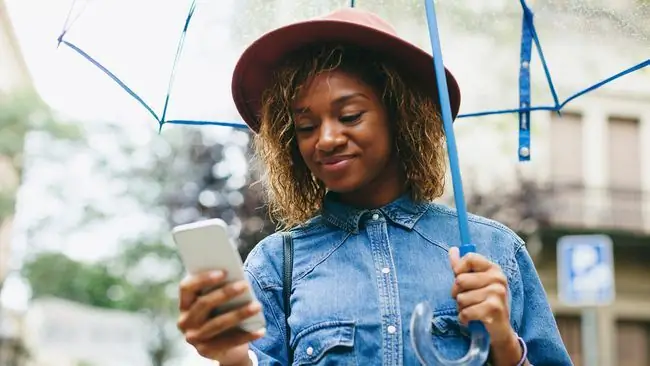
Westend61
ما نحب
- ستستخدم معظم جهات الاتصال الخاصة بك بالفعل تطبيق مكالمات صوتية واحدًا على الأقل.
- هناك مجموعة متنوعة من تطبيقات المكالمات الهاتفية للاختيار من بينها ومعظمها مجاني.
ما لا نحبه
ستحتاج إلى مراقبة استخدامك لبيانات الإنترنت إذا كنت تستخدم خطة صغيرة.
إذا كان قلقك الرئيسي من وجود إشارة خلوية ضعيفة هو تأثيرها السلبي على المكالمات الهاتفية ، فقد ترغب في محاولة تجاوز المكالمات الخلوية تمامًا والاتصال بأصدقائك وعائلتك وزملائك عبر تطبيقات الرسائل النصية والمكالمات المجانية.
تتيح لك تطبيقاتمثل WhatsApp و Line و Skype و Telegram و WeChat وحتى Facebook Messenger إجراء مكالمات صوتية باستخدام اتصال إنترنت Wi-Fi ، لذلك لا يهم مدى ضعف استقبال 4G أو 5G. تم تصنيف معظم هذه التطبيقات أيضًا على أنها تطبيقات مكالمات فيديو مما يعني أنه يمكنك إجراء مكالمات فيديو معها عبر شبكة Wi-Fi أيضًا.






